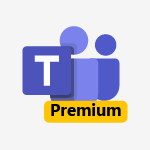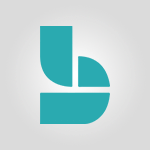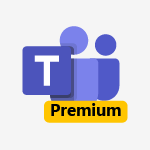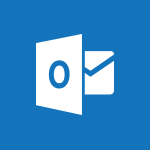Teams Premium - Qu’est-ce que les rendez-vous virtuels dans Teams Premium ? Tutoriels
- 2:50
- 1901 vues

-
Teams Premium - Activer les fonctionnalités de Teams Premium
- 1:20
- Vu 1827 fois
-
Teams Premium - Optimiser les paramètres de Teams Premium dans l’Administration
- 1:21
- Vu 1614 fois
-
Teams Premium - Booster les réunions avec les fonctionnalités avancées de Teams Premium
- 1:25
- Vu 1664 fois
-
Teams Premium - Garantir la sécurité des données pendant une réunion Teams
- 1:23
- Vu 1542 fois
-
Teams Premium - Briser les barrières linguistiques avec la traduction automatique
- 1:13
- Vu 1515 fois
-
Teams Premium - Redéfinir la confidentialité pour des réunions hautement sécurisées
- 2:38
- Vu 1408 fois
-
Teams Premium - Optimiser la gestion des rendez-vous avec les modèles de réunion
- 1:43
- Vu 1557 fois
-
Teams Premium - Réaliser des webinaires d'exception grâce à Teams Premium
- 2:30
- Vu 2030 fois
-
Créer un sous-site
- 2:04
- Vu 9192 fois
-
Personnaliser les colonnes d'une liste ou d'une bibliothèque de documents
- 5:28
- Vu 6960 fois
-
Modifier et gérer les autorisations pour une liste ou une bibliothèque
- 2:45
- Vu 6928 fois
-
Activer le partage externe de vos sites avec des utilisateurs externes
- 3:33
- Vu 6561 fois
-
Supprimer et restaurer un site ou sous-site
- 1:23
- Vu 6398 fois
-
Créer un groupe d'autorisation
- 3:41
- Vu 6323 fois
-
Ajouter, modifier et supprimer un Lien Proposé
- 1:32
- Vu 5728 fois
-
Créer un affichage personnalisé d'une bibliothèque de documents
- 3:01
- Vu 5436 fois
-
Enregistrer un site en tant que modèle
- 1:53
- Vu 4302 fois
-
Allouer et surveiller le stockage des collections de site
- 2:45
- Vu 4095 fois
-
Créer un site SharePoint
- 2:28
- Vu 3819 fois
-
Cibler du contenu à l’aide d’une audience spécifique
- 3:12
- Vu 3404 fois
-
Le rôle de l'administrateur
- 1:59
- Vu 3379 fois
-
Créer un niveau d'autorisation personnalisé
- 2:25
- Vu 3375 fois
-
Activer ou désactiver l'interface moderne
- 2:33
- Vu 3222 fois
-
Créer une collection de site
- 4:08
- Vu 3174 fois
-
Viva Connections pour vos collaborateurs
- 0:27
- Vu 2858 fois
-
Modifier l'apparence de votre site
- 1:52
- Vu 2788 fois
-
Ajuster les paramètres régionaux et linguistiques d'un site
- 2:40
- Vu 2763 fois
-
Déployer Viva Connections
- 2:31
- Vu 2728 fois
-
Créer une nouvelle page sur un site
- 2:39
- Vu 2693 fois
-
Supprimer et restaurer une collection de site
- 3:19
- Vu 2614 fois
-
Octroyer l'accès aux administrateurs de collections de sites
- 1:58
- Vu 2585 fois
-
Configurer la navigation
- 0:54
- Vu 2511 fois
-
Personnaliser la navigation sur votre site
- 3:05
- Vu 2506 fois
-
Créer un site de communication
- 0:47
- Vu 2431 fois
-
Définir son site parent
- 0:53
- Vu 2422 fois
-
Ajouter des applications à des sites
- 2:43
- Vu 2400 fois
-
Réaliser des webinaires d'exception grâce à Teams Premium
- 2:30
- Vu 2030 fois
-
Activer les fonctionnalités de Teams Premium
- 1:20
- Vu 1827 fois
-
Booster les réunions avec les fonctionnalités avancées de Teams Premium
- 1:25
- Vu 1664 fois
-
Optimiser les paramètres de Teams Premium dans l’Administration
- 1:21
- Vu 1614 fois
-
Optimiser la gestion des rendez-vous avec les modèles de réunion
- 1:43
- Vu 1557 fois
-
Désactiver les commentaires sur les pages Sharepoint
- 1:59
- Vu 1422 fois
-
Paramétrer et personnaliser vos équipes
- 2:14
- Vu 1409 fois
-
Désactiver le bouton de synchronisation OneDrive
- 1:23
- Vu 1400 fois
-
Définir une limite de stockage manuelle par site SharePoint
- 2:34
- Vu 1392 fois
-
Créer ou modifier une stratégie d'évènements en direct
- 2:37
- Vu 1349 fois
-
Gérer les autorisations au niveau d'un dossier SharePoint
- 2:00
- Vu 1322 fois
-
Créer un groupe d'autorisation SharePoint
- 2:33
- Vu 1298 fois
-
Accéder au centre d'administration SharePoint
- 1:30
- Vu 1257 fois
-
Gérer les autorisations d'une bibliothèque de documents SharePoint
- 2:52
- Vu 1253 fois
-
Gérer les autorisations au niveau d'une page SharePoint
- 1:45
- Vu 1229 fois
-
Les niveaux d'autorisation par défaut d'un site SharePoint
- 2:15
- Vu 1218 fois
-
Gérer les paramètres d'accessibilité
- 1:42
- Vu 1164 fois
-
Supprimer un site SharePoint
- 1:33
- Vu 1158 fois
-
Gérer les paramètres de confidentialité
- 1:06
- Vu 1156 fois
-
Vérifier le fuseau horaire de mon organisation
- 1:03
- Vu 1115 fois
-
Gérer les autorisations au niveau d'une liste SharePoint
- 2:23
- Vu 1080 fois
-
Appliquer une stratégie spécifique à un utilisateur
- 1:44
- Vu 1058 fois
-
Désactiver le bouton de création de sites SharePoint
- 1:10
- Vu 1000 fois
-
Gérer les autorisations au niveau d'un fichier SharePoint
- 2:11
- Vu 1000 fois
-
Définir le logo et le thème de mon environnement Microsoft
- 2:44
- Vu 999 fois
-
Mettre en place une expiration pour les liens "ouverts à tous"
- 1:26
- Vu 973 fois
-
Désactiver la création de sous-sites SharePoint
- 1:29
- Vu 952 fois
-
Modifier les appartenances aux sites de mon organisation
- 1:51
- Vu 916 fois
-
Créer un site SharePoint dans le centre d'administration
- 2:05
- Vu 854 fois
-
Accorder un accès à un délégué dans l'administration de Microsoft 365
- 01:48
- Vu 338 fois
-
Mise en place d'une délégation de messagerie
- 02:51
- Vu 314 fois
-
Récupérer des éléments supprimés
- 01:17
- Vu 246 fois
-
Ajouter une application tierce
- 02:59
- Vu 239 fois
-
Généralités sur les bonnes pratiques de sécurité dans Outlook
- 01:08
- Vu 135 fois
-
Découvrir l'interface de M365 Copilot
- 02:45
- Vu 29 fois
-
Visualiser et regrouper grâce à Copilot dans Excel avec Python
- 01:22
- Vu 10 fois
-
Classer et se projeter grâce à Copilot dans Excel avec Python
- 01:23
- Vu 19 fois
-
Premiers pas avec la fonction Patch
- 05:03
- Vu 11 fois
-
Envoyer un Email avec Power Apps et Outlook
- 05:45
- Vu 19 fois
-
Créer des Filtres Dynamiques avec Formules Nommées
- 05:22
- Vu 10 fois
-
Définir des Règles de Visibilité Centralisées
- 02:39
- Vu 9 fois
-
Palette de Couleurs Dynamique avec Formules Nommées
- 04:39
- Vu 18 fois
-
Initiation aux Formules Nommées
- 04:49
- Vu 9 fois
-
Premiers pas avec les variables
- 05:21
- Vu 18 fois
-
Ouvrir le champ des possibles avec le Canvas Mistral
- 01:52
- Vu 40 fois
-
Mistral au service du codage
- 01:20
- Vu 23 fois
-
Analyser et comparer vos documents grâce à Mistral
- 01:40
- Vu 29 fois
-
Générer vos images et visuels avec Mistral AI
- 01:50
- Vu 53 fois
-
Utiliser Mistral IA pour synthétiser des informations en ligne
- 01:17
- Vu 21 fois
-
Echanger et gérer ses discussions avec Mistral AI
- 02:25
- Vu 20 fois
-
Explorer les options génératives de Mistral AI
- 01:44
- Vu 23 fois
-
Paramétrer son espace de travail Mistral
- 01:50
- Vu 30 fois
-
Découvrir Mistral, l'IA à la Française
- 01:55
- Vu 30 fois
-
Manager efficacement à distance avec l'écosystème Microsoft 365
- 02:13
- Vu 48 fois
-
Organiser son environnement de travail
- 02:51
- Vu 43 fois
-
La méthode DESC
- 00:49
- Vu 55 fois
-
Stimuler la créativité avec l'outil WhiteBoard
- 01:15
- Vu 29 fois
-
Utiliser Microsoft Forms pour sonder son équipe
- 02:01
- Vu 34 fois
-
Identifier les leviers et freins au travail
- 01:58
- Vu 50 fois
-
Les 5 "pourquoi"
- 02:01
- Vu 43 fois
-
Utiliser la méthode "FAIR"
- 01:43
- Vu 68 fois
-
Adapter son feedback à la tendance d'énergie dominante
- 01:44
- Vu 84 fois
-
Adapter sa communication
- 01:37
- Vu 32 fois
-
La méthode Pomodoro
- 01:43
- Vu 32 fois
-
Utilisez Microsoft 365 pour favoriser la motivation
- 01:58
- Vu 32 fois
-
Utiliser Planner pour aligner les priorités de mon équipe
- 02:24
- Vu 35 fois
-
Définir des objectifs SMART avec Microsoft 365
- 02:32
- Vu 37 fois
-
Réunionite : Prendre de bonnes habitudes de réunions avec Viva Insights
- 01:15
- Vu 34 fois
-
Réunionite : Préparer et animer vos réunions efficacement
- 01:59
- Vu 32 fois
-
Rester informé grâce aux alertes personnalisées
- 01:50
- Vu 41 fois
-
Collaborer efficacement sur vos listes via Teams
- 01:27
- Vu 38 fois
-
Partager vos listes en toute simplicité
- 01:25
- Vu 27 fois
-
Mettre en valeur ses données avec les affichages
- 02:07
- Vu 33 fois
-
Afficher les bonnes informations grâce aux tris et filtres
- 02:18
- Vu 38 fois
-
Organiser votre formulaire de saisie
- 01:25
- Vu 39 fois
-
Choisir le type de colonne adapté
- 02:53
- Vu 31 fois
-
Ajouter et personnaliser une colonne
- 02:19
- Vu 26 fois
-
Gérer et mettre à jour une liste en toute simplicité
- 01:14
- Vu 69 fois
-
Ajouter facilement des données dans votre liste
- 01:08
- Vu 53 fois
-
Transformer vos données Excel en liste intelligente
- 02:07
- Vu 29 fois
-
Créer une liste à partir de zéro
- 01:37
- Vu 53 fois
-
Créer une liste en quelques clics grâce aux modèles
- 01:41
- Vu 55 fois
-
Gérer vos listes depuis votre mobile
- 01:35
- Vu 47 fois
-
Premiers pas dans l’interface de Lists
- 01:57
- Vu 48 fois
-
Pourquoi utiliser Microsoft Lists ?
- 01:60
- Vu 40 fois
-
Créer de nouvelles entrées
- 00:04:08
- Vu 25 fois
-
Modifier vos données facilement
- 00:04:09
- Vu 24 fois
-
Ajouter un formulaire à votre application
- 00:03:29
- Vu 37 fois
-
Personnaliser l’affichage des données
- 00:04:40
- Vu 29 fois
-
Préparer vos galeries dynamiques
- 00:04:42
- Vu 27 fois
-
Composants réutilisables
- 00:04:59
- Vu 23 fois
-
Structurer votre mise en page
- 00:04:47
- Vu 27 fois
-
Maîtriser les conteneurs
- 00:06:53
- Vu 26 fois
-
Optimiser le traitement des données massives
- 00:06:04
- Vu 39 fois
-
Introduction aux galeries
- 00:03:29
- Vu 26 fois
-
Ajout et gestion des sources de données
- 00:03:44
- Vu 53 fois
-
Comprendre et utiliser les contrôleurs
- 00:03:24
- Vu 27 fois
-
Découverte de l’interface
- 00:03:14
- Vu 30 fois
-
Pourquoi PowerApps ?
- 00:01:55
- Vu 41 fois
-
Extraire le texte d'une image
- 00:58
- Vu 73 fois
-
Améliorer un questionnaire avec Copilot
- 02:36
- Vu 64 fois
-
Répondre à un email avec Copilot
- 01:01
- Vu 61 fois
-
Créer des pages Sharepoint avec Copilot
- 01:54
- Vu 91 fois
-
Sécurisé vos appareils mobiles et portables
- 00:56
- Vu 75 fois
-
Protéger les données sensibles sur vos appareils personnels
- 00:55
- Vu 80 fois
-
Bonnes pratiques pour protéger vos données
- 00:32
- Vu 97 fois
-
Le BYOD - les risques
- 00:49
- Vu 80 fois
-
Comment fonctionne le filtrage URL ?
- 00:58
- Vu 86 fois
-
Utilisation de logiciels de sécurité
- 00:58
- Vu 79 fois
-
Configurer les mises à jour automatiques
- 00:56
- Vu 86 fois
-
L'importance de choisir un compte locale
- 00:44
- Vu 85 fois
-
Mise à jour des systèmes d'exploitation personnels
- 01:03
- Vu 95 fois
-
Processus de communication des vulnérabilités
- 00:31
- Vu 76 fois
-
Comment sont révélées les failles de sécurité d'un système ?
- 00:46
- Vu 98 fois
-
Sécurité par l'obscurité
- 00:41
- Vu 77 fois
-
Qu'est ce qu'une vulnérabilité ?
- 00:33
- Vu 86 fois
-
A la recherche de la faille
- 00:37
- Vu 105 fois
-
Les extensions
- 00:31
- Vu 88 fois
-
Le contrôle parental
- 00:35
- Vu 106 fois
-
Le fonctionnement d'un navigateur
- 00:47
- Vu 85 fois
-
Le navigateur Web
- 00:47
- Vu 78 fois
-
Le rançongiciel (ransomware) définition
- 01:07
- Vu 80 fois
-
Qu'est ce que le phishing ou le hameçonnage ?
- 01:32
- Vu 99 fois
-
Avantages de la double authentification
- 00:53
- Vu 90 fois
-
Comment fonctionne la double authentification ?
- 00:55
- Vu 103 fois
-
Qu'est ce que la double authentification ?
- 00:39
- Vu 84 fois
-
Reconnaître les bons et mauvais mots de passe
- 01:11
- Vu 82 fois
-
Qu'est ce qu'une attaque Ransomware ou Rançongiciel ?
- 00:35
- Vu 86 fois
-
Qu'est ce qu'une attaque par déni de service ?
- 00:38
- Vu 90 fois
-
Qu'est ce qu'un virus ou malware ?
- 01:35
- Vu 107 fois
-
Le phishing ou hameçonnage : Définition
- 00:53
- Vu 84 fois
-
Les chiffres et faits marquant de la cybersécurité
- 01:29
- Vu 95 fois
-
La cybersécurité, c'est quoi ?
- 00:60
- Vu 86 fois
-
Interroger une réunion attachée
- 01:55
- Vu 190 fois
-
Planifier avec Copilot
- 01:16
- Vu 201 fois
-
Partager des requêtes avec son équipe
- 03:22
- Vu 232 fois
-
Traduire une présentation
- 01:56
- Vu 251 fois
-
Générer une video
- 02:15
- Vu 233 fois
-
Ajouter des notes de présentateur
- 01:03
- Vu 178 fois
-
Créer un agent pour une équipe
- 02:33
- Vu 175 fois
-
Installer et accéder à Copilot Studio dans teams
- 01:30
- Vu 219 fois
-
Analyse de l'agent Copilot Studio
- 01:38
- Vu 196 fois
-
Publier l'agent et le rendre accessible
- 01:27
- Vu 187 fois
-
Paramètres de l'agent Copilot Studio
- 01:30
- Vu 165 fois
-
Ajouter des nouvelles actions
- 01:44
- Vu 169 fois
-
Créer une premiere action
- 01:44
- Vu 164 fois
-
Gérer les rubriques
- 01:38
- Vu 164 fois
-
Gérer les sources de connaissances
- 01:02
- Vu 159 fois
-
Créer un agent Copilot Studio
- 01:13
- Vu 215 fois
-
Accéder à Copilot Studio
- 01:09
- Vu 204 fois
-
Introduction à Copilot Studio
- 01:10
- Vu 180 fois
-
Coédition des pages SharePoint : Travaillez à plusieurs en temps réel
- 02:42
- Vu 137 fois
-
Rédiger une note de service avec ChatGPT
- 02:33
- Vu 234 fois
-
Extraire les données de factures et générer un tableau de suivi avec ChatGPT
- 03:00
- Vu 386 fois
-
Formuler une demande de conditions tarifaires par mail avec ChatGPT
- 02:48
- Vu 200 fois
-
Analyser un catalogue de fournitures selon le besoin et le budget avec ChatGPT
- 02:40
- Vu 189 fois
-
Initier un tableau de suivi avec ChatGPT
- 01:58
- Vu 234 fois
-
Répartir les tâches au sein d'une équipe avec ChatGPT
- 01:52
- Vu 268 fois
-
Générer un compte rendu de réunion avec ChatGPT
- 01:58
- Vu 670 fois
-
Le mode "Projet"
- 01:48
- Vu 234 fois
-
La précision de la tâche dans le prompting
- 03:17
- Vu 182 fois
-
La personnalité et le ton pour un rendu vraisemblable
- 02:18
- Vu 188 fois
-
La forme et l’exemple pour un résultat optimal
- 02:30
- Vu 180 fois
-
L’importance du contexte dans vos demandes
- 02:41
- Vu 164 fois
-
La base du prompting dans l’IA conversationnelle
- 03:12
- Vu 228 fois
-
Qu’est-ce qu’un prompt dans l’IA conversationnelle
- 01:56
- Vu 284 fois
-
Utiliser un agent Copilot
- 01:14
- Vu 269 fois
-
Décrire un agent Copilot
- 01:18
- Vu 285 fois
-
Configurer un agent Copilot
- 02:36
- Vu 275 fois
-
Modifier et partager un agent Copilot
- 01:25
- Vu 264 fois
-
Copilot Agents : Le Coach Prompt
- 03:09
- Vu 301 fois
-
Copilot Agents dans Sharepoint
- 02:39
- Vu 323 fois
-
Les autres Coachs et Agents
- 01:54
- Vu 178 fois
-
Interagir avec une page web
- 01:47
- Vu 383 fois
-
Générer une image avec Copilot dans Edge
- 01:31
- Vu 296 fois
-
Résumer un PDF avec Copilot
- 01:48
- Vu 332 fois
-
Analysez vos documents avec Copilot
- 01:51
- Vu 298 fois
-
Converser avec Copilot dans Edge
- 01:39
- Vu 254 fois
-
Spécificités des comptes personnels et professionnels avec Copilot
- 01:36
- Vu 266 fois
-
La confidentialité de vos données dans Copilot
- 00:59
- Vu 289 fois
-
Comment accéder à Copilot ?
- 02:35
- Vu 502 fois
-
Réécrire avec Copilot
- 01:22
- Vu 207 fois
-
Analyser une video
- 01:05
- Vu 252 fois
-
Utiliser le volet Copilot
- 01:06
- Vu 230 fois
-
Exploiter du texte
- 00:55
- Vu 169 fois
-
Créer une grille d'insights
- 01:04
- Vu 254 fois
-
Générer et manipuler une image
- 01:14
- Vu 241 fois
-
Le nouveau calendrier
- 03:54
- Vu 335 fois
-
Les sections
- 02:57
- Vu 265 fois
-
Personnalisation des vues
- 03:59
- Vu 205 fois
-
Introduction aux nouveautés de Microsoft Teams
- 00:55
- Vu 190 fois
-
Fonction d'action
- 04:53
- Vu 106 fois
-
Fonction de recherche
- 04:26
- Vu 225 fois
-
Fonction date et heure
- 03:21
- Vu 170 fois
-
Fonction logique
- 03:41
- Vu 113 fois
-
Fonction Texte
- 03:57
- Vu 167 fois
-
Fonction de base
- 03:07
- Vu 139 fois
-
Les catégories de fonctions dans Power FX
- 01:42
- Vu 185 fois
-
Introduction à Power FX
- 01:08
- Vu 159 fois
-
Activer l'authentification Multi-Facteur dans l'administration
- 02:28
- Vu 241 fois
-
Episode 14 - Regrouper les équipes et les conversations Teams
- 01:10
- Vu 147 fois
-
Modifier avec Pages
- 01:54
- Vu 252 fois
-
Générer et manipuler une image dans Word
- 01:24
- Vu 346 fois
-
Créer des règles outlook avec Copilot
- 01:03
- Vu 352 fois
-
Générer un email automatiquement
- 00:45
- Vu 306 fois
Objectifs :
Ce tutoriel vise à explorer les fonctionnalités de Teams Premium pour améliorer l'expérience des rendez-vous virtuels. Il met en lumière comment cette application centralise la gestion des rendez-vous, facilite l'engagement entre entreprises et clients, et offre des outils d'analyse et de planification.
Chapitres :
-
Introduction aux Rendez-vous Virtuels
Dans ce tutoriel, nous allons plonger dans le monde des rendez-vous virtuels et explorer comment Teams Premium peut révolutionner votre expérience. Cette application agit comme un hub central, une plateforme commune pour mener à bien vos rendez-vous. -
Fonctionnalités de Teams Premium
Teams Premium offre une expérience transparente concernant l'engagement entre entreprise et client grâce à l'intégration de la planification de votre calendrier et de Bookings, des analyses, et bien plus encore. Il n'y a pas de configuration requise dans l'administration pour les rendez-vous virtuels, car tous les détenteurs d'une licence Teams y auront accès. -
Accès à Teams Premium
Pour accéder à Teams Premium, rendez-vous dans le répertoire d'applications de Teams. Pour le retrouver rapidement, n'hésitez pas à l'épingler. Cinq onglets composent le menu de cette fonctionnalité : Accueil, Schedule, File d'attente, Analyse, et Gérer. L'icône en forme de diamant indique que ces menus sont spécifiques à Teams Premium. -
Détails des Onglets
Détaillons ces menus : - **Accueil** : Permet d'avoir un résumé rapide de votre activité et d'accéder rapidement aux informations clés ainsi qu'à une assistance d'utilisation. - **Schedule** : Représente votre emploi du temps, où vous pouvez ajouter un calendrier Bookings. Vous devez donc en créer un ou en connecter un depuis Teams ou le portail office.com. - **File d'attente** : Affiche la liste de vos rendez-vous Bookings qui se met à jour en temps réel, offrant une vue pratique pour gérer vos réunions. - **Analyse** : Communique des informations sur les réunions et les tendances d'utilisation à différents niveaux (administrateurs, décideurs, utilisateurs). - **Gérer** : Permet d'accéder aux paramètres du calendrier Bookings, de mettre à jour les détails des services et de la plage de réservation. -
Personnalisation et Services
Teams Premium vous donne la possibilité de proposer des rendez-vous dits à la demande, permettant de lancer directement une réunion sans planification. N'oubliez pas de l'activer lors de la publication de la page de réservation. L'onglet 'Personnes' rassemble l'ensemble des administrateurs du calendrier, avec la possibilité d'ajouter ou de retirer des collaborateurs. -
Conclusion
En résumé, Teams Premium repousse les limites de Bookings en proposant un suivi plus complet des fonctionnalités personnalisées et une gestion plus fluide de la réservation de rendez-vous en ligne. Cette application est essentielle pour optimiser l'engagement client et améliorer l'efficacité des réunions virtuelles.
FAQ :
Qu'est-ce que Teams Premium?
Teams Premium est une version améliorée de Microsoft Teams qui offre des fonctionnalités avancées pour la gestion des rendez-vous virtuels, y compris des analyses détaillées et une intégration avec Bookings.
Comment puis-je accéder à Teams Premium?
Tous les détenteurs d'une licence Teams peuvent accéder à Teams Premium sans configuration requise dans l'administration. Il suffit de se rendre dans le répertoire d'applications de Teams.
Quelles sont les fonctionnalités principales de Teams Premium?
Les fonctionnalités principales incluent un hub central pour la gestion des rendez-vous, un calendrier Bookings intégré, des analyses d'utilisation, et la possibilité de proposer des rendez-vous à la demande.
Comment créer un calendrier Bookings?
Pour créer un calendrier Bookings, sélectionnez la ligne appropriée dans l'onglet Schedule et remplissez les champs requis, tels que le nom, la catégorie et le numéro de téléphone.
Quelles informations sont fournies dans l'onglet Analyse?
L'onglet Analyse fournit des informations sur les réunions, y compris la durée, le temps passé dans la salle d'attente, et le nombre total de rendez-vous, permettant une évaluation des tendances d'utilisation.
Quelques cas d'usages :
Gestion des rendez-vous pour les équipes de vente
Les équipes de vente peuvent utiliser Teams Premium pour planifier et gérer des rendez-vous avec des clients, en utilisant le calendrier Bookings pour synchroniser leurs horaires et analyser les tendances de leurs réunions afin d'améliorer leur efficacité.
Planification d'événements en ligne
Les organisateurs d'événements peuvent tirer parti de Teams Premium pour gérer des événements virtuels, en utilisant la fonctionnalité de file d'attente pour gérer les participants et les rendez-vous à la demande pour des sessions de questions-réponses.
Support client amélioré
Les équipes de support client peuvent utiliser Teams Premium pour offrir des rendez-vous à la demande, permettant aux clients de se connecter instantanément avec un agent, tout en utilisant les analyses pour suivre les performances et améliorer le service.
Formation et développement professionnel
Les formateurs peuvent utiliser Teams Premium pour organiser des sessions de formation en ligne, en planifiant des rendez-vous via Bookings et en analysant les données d'utilisation pour ajuster le contenu et la durée des sessions.
Glossaire :
Teams Premium
Une version avancée de Microsoft Teams qui offre des fonctionnalités supplémentaires pour améliorer l'expérience des réunions virtuelles et la gestion des rendez-vous.
Hub central
Une plateforme unique qui centralise toutes les activités et informations nécessaires pour la gestion des rendez-vous virtuels.
Calendrier Bookings
Un outil de planification qui permet aux utilisateurs de gérer leurs rendez-vous et de synchroniser leur emploi du temps avec Teams.
File d'attente
Une fonctionnalité qui affiche la liste des rendez-vous en attente, permettant aux utilisateurs de gérer facilement leurs réunions.
Analyse
Un onglet qui fournit des données sur les réunions et les tendances d'utilisation, permettant aux administrateurs et utilisateurs de suivre l'efficacité des rendez-vous.
Rendez-vous à la demande
Un type de service qui permet de lancer une réunion instantanément sans nécessiter de planification préalable.
Métriques clés
Des indicateurs de performance utilisés pour évaluer l'efficacité des réunions, tels que la durée de la réunion et le temps passé dans la salle d'attente.
Cette formation pourrait intéresser votre entreprise ?
Mandarine Academy vous offre la possibilité d'obtenir des catalogues complets et actualisés, réalisés par nos formateurs experts dans différents domaines pour votre entreprise